vmware tools工具实现VM linux与Windows的文件共享
vmware tools工具实现VM linux与Windows的文件共享
vmware tools工具实现VM linux与Windows的文件共享
实现VM linux下与windows实现文件共享方法有很多,我这里就给大家推荐两个我常用的方法:1-》vmware tools;2-》Samba。不是知道是什么缘故,这两者中我还是比较喜欢前者,但很多人都喜欢samba。我每次想通过samba传递一些大的文件到VM,速度老慢。不知道是什么缘故,估计是学术不精,还望前辈指教。
初学者在VM安装linux的时候都会知道,第一次安装完成后,一旦鼠标在VM里就释放不来,想释放必须按CTRL+ALL。很是蛋疼,下面就说一下vmware tools工具实现VM linux与Windows的文件共享吧。
1.点击VM--->Install vmware tools--->就弹出一个对话框:
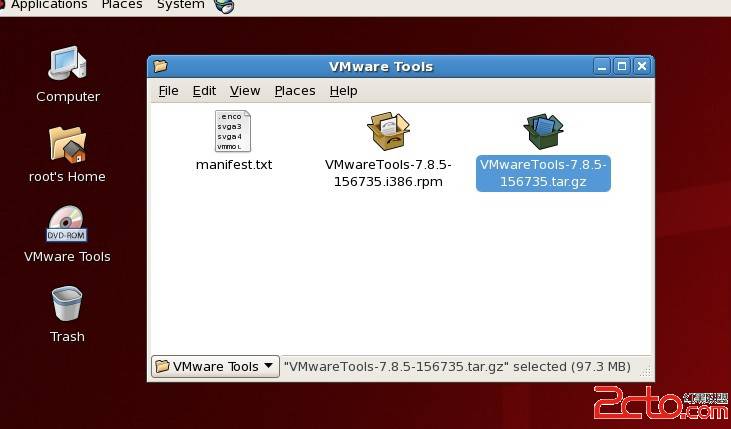
复制VMwareTools-7.8.5-156735.tar.gz到更目录。
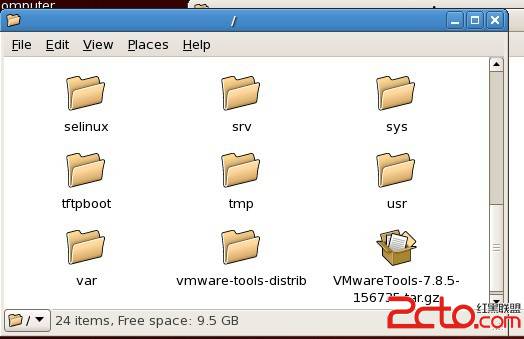
备:也可以使用 mount /dev/cdrom /mnt/cdrom cd /mnt/cdrom 里面有一个vmware tools包,
2.在根目录里解压安装VM TOOLS:-》
初学者在VM安装linux的时候都会知道,第一次安装完成后,一旦鼠标在VM里就释放不来,想释放必须按CTRL+ALL。很是蛋疼,下面就说一下vmware tools工具实现VM linux与Windows的文件共享吧。
1.点击VM--->Install vmware tools--->就弹出一个对话框:
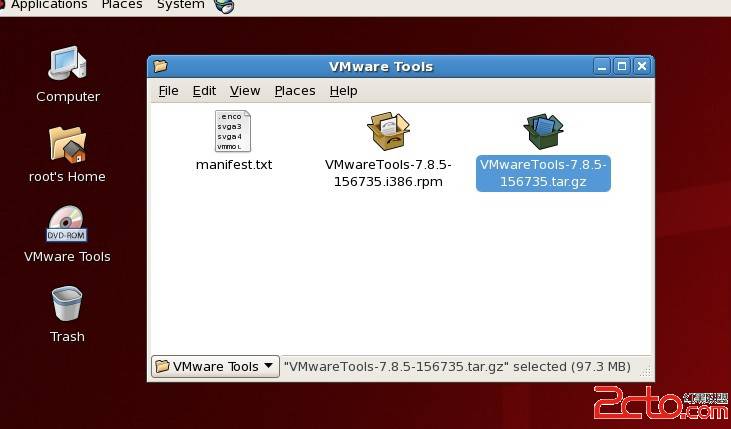
复制VMwareTools-7.8.5-156735.tar.gz到更目录。
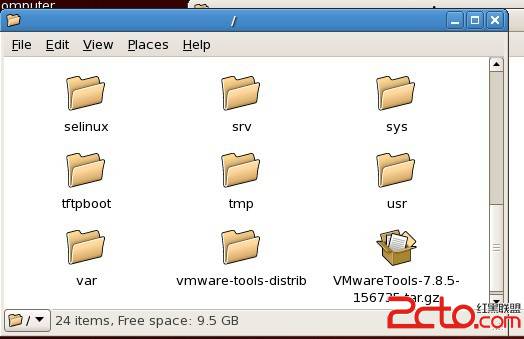
备:也可以使用 mount /dev/cdrom /mnt/cdrom cd /mnt/cdrom 里面有一个vmware tools包,
2.在根目录里解压安装VM TOOLS:-》
[root@localhost /]# tar -zxvf VMwareTools-7.8.5-156735.tar.gz
3.进入VM解压的文件夹执行安装。
[root@localhost vmware-tools-distrib]# ./vmware-install.pl
4.然后就是一直默认安装OK.到最后要选择VM的屏幕分辨率,有自己决定。
5.安装VM TOOLS完毕之后,点击VM--->Settings-->options;
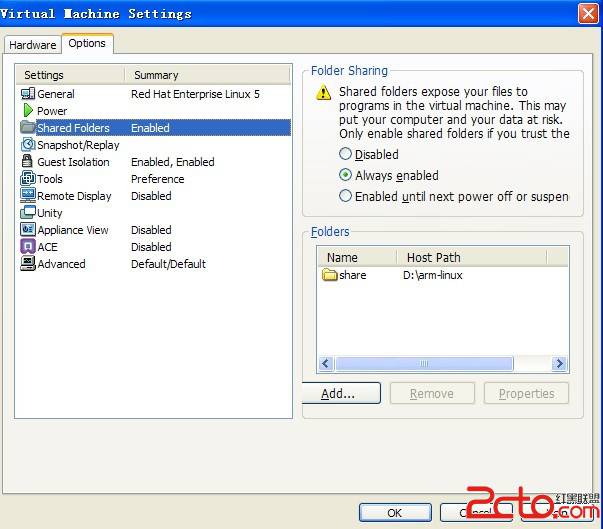
点击Add-->设置WINDOWS的共享文件路径和VM的名称--》next
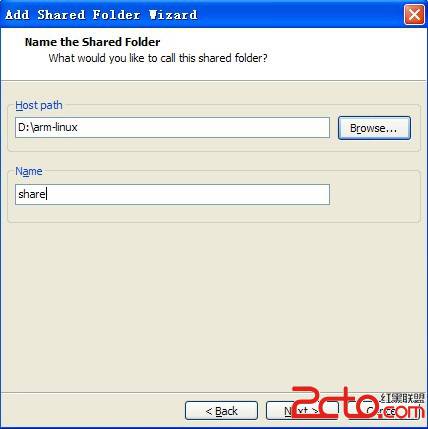
以上完成之后就可以实现WINDOWS和VM linux的文件共享了,
5.安装VM TOOLS完毕之后,点击VM--->Settings-->options;
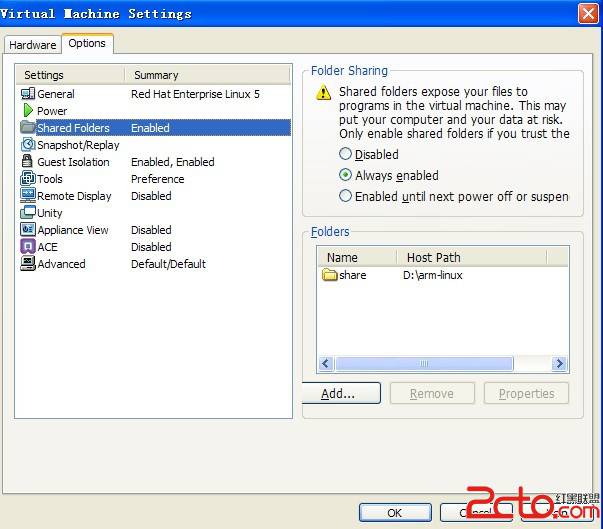
点击Add-->设置WINDOWS的共享文件路径和VM的名称--》next
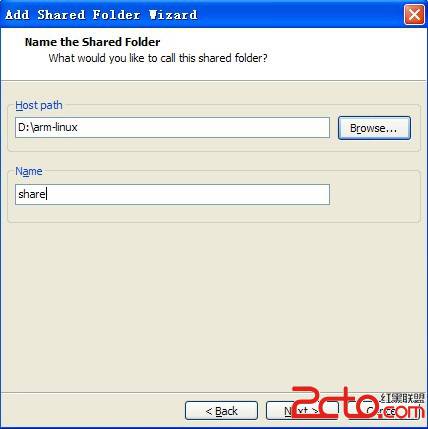
以上完成之后就可以实现WINDOWS和VM linux的文件共享了,
[root@localhost vmware-tools-distrib]# cd
[root@localhost ~]# cd /mnt/hgfs/share
[root@localhost share]# ls
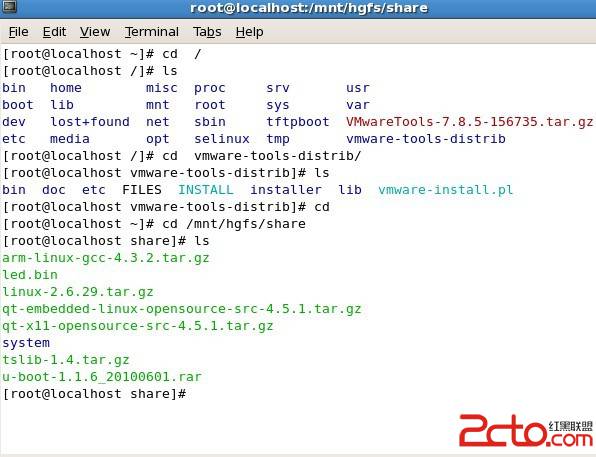 (VM linux)
(VM linux)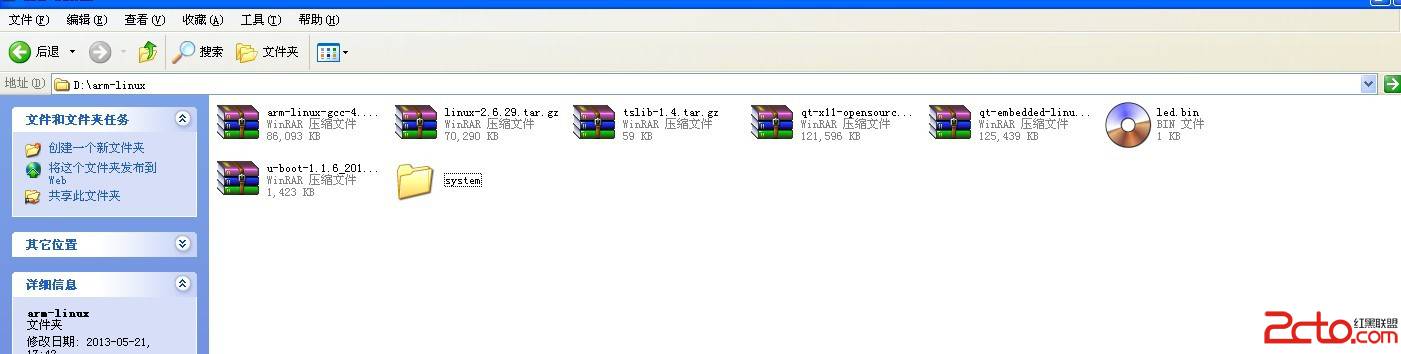
(WINDOWS)
希望能对出学者有帮助.
希望能对出学者有帮助.
评论暂时关闭